outlook设置邮件单击时为未读状态的教程
2023-05-09 15:50:56作者:极光下载站
outlook软件是许多用户用来处理邮件的办公软件,其界面友好简单,让用户简单操作几步即可上手使用,再加上outlook软件向用户提供了丰富多样的功能,让用户可以用来收发邮件、记日志或是设置工作计划等,因此outlook软件受到了不少用户的喜欢,当用户在使用outlook软件时,想要设置邮件点击时为未读状态,这就需要用户打开软件的选项窗口,在其中的邮件选项卡中点击阅读窗格选项来进行设置,接着在打开的阅读窗格窗口中,勾选当选定内容更改时将项目标记为已读选项即可,那么接下来就让小编来向大家分享一下outlook设置邮件单击时为未读状态的方法步骤吧,希望用户能够喜欢。
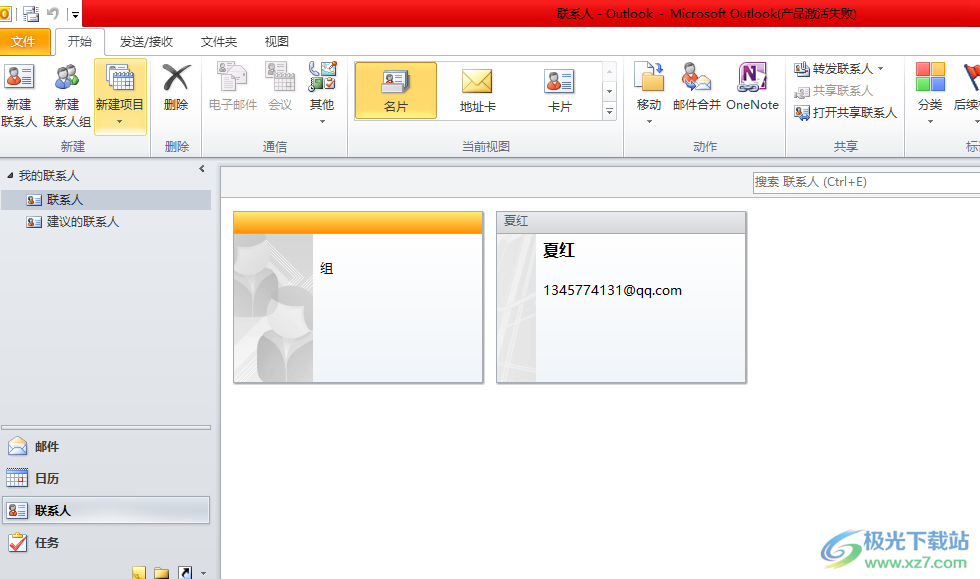
方法步骤
1.首先打开电脑桌面上的outlook软件,并来到页面上点击菜单栏中的文件选项,在拓展出来的选项卡中选择选项功能
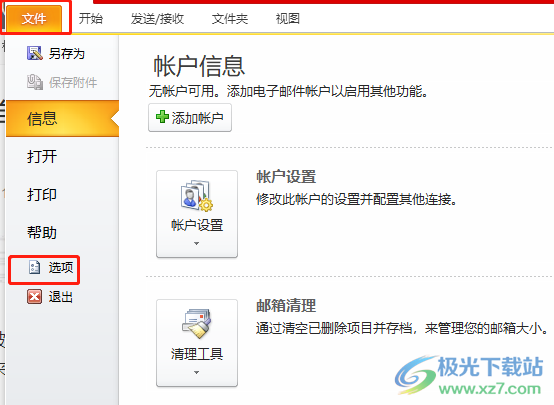
2.接着来到选项窗口中,用户将左侧的选项卡切换到邮件选项卡上来进行设置
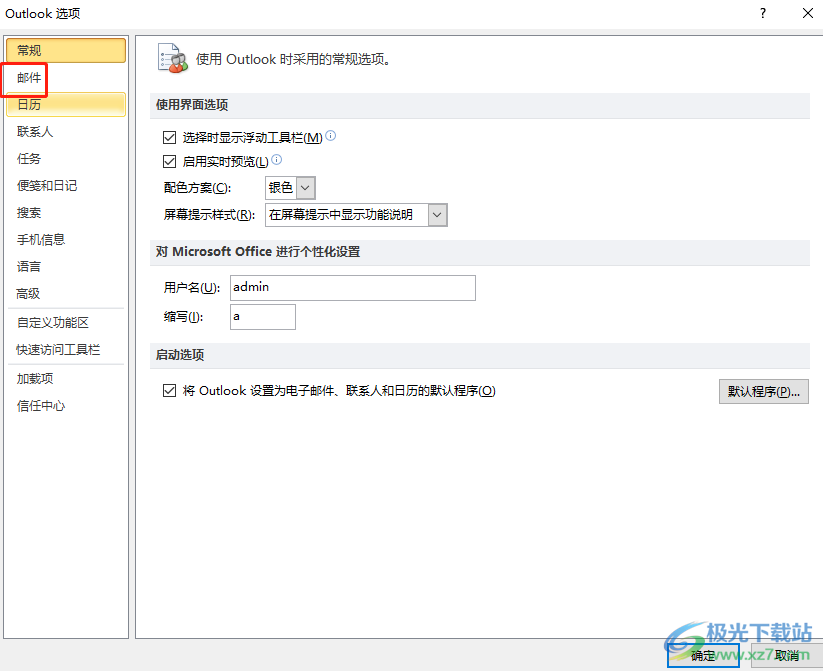
3.这时右侧页面会显示出相关的功能选项,用户在outlook窗格板块中点击阅读窗格按钮
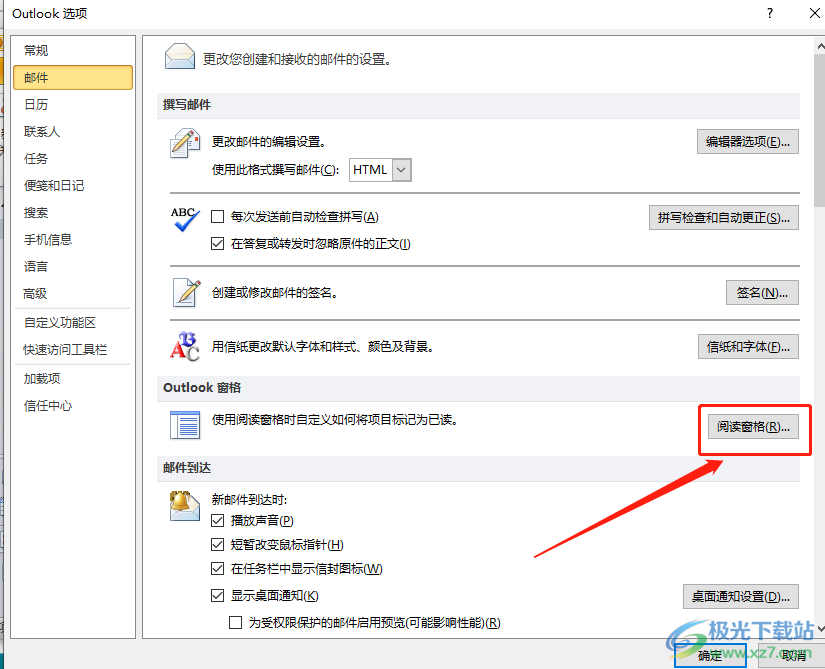
4.在打开的阅读窗格窗口中,用户直接勾选当选定内容更改时将项目标记为已读选项并按下确定按钮,若是取消勾选该选项,就表示只有双击时才可以更改邮件状态为已读
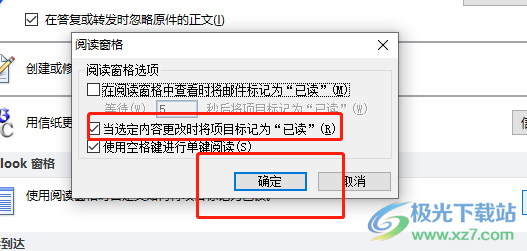
5.完成上述操作后,用户回到选项窗口中按下右下角的确定按钮即可设置成功
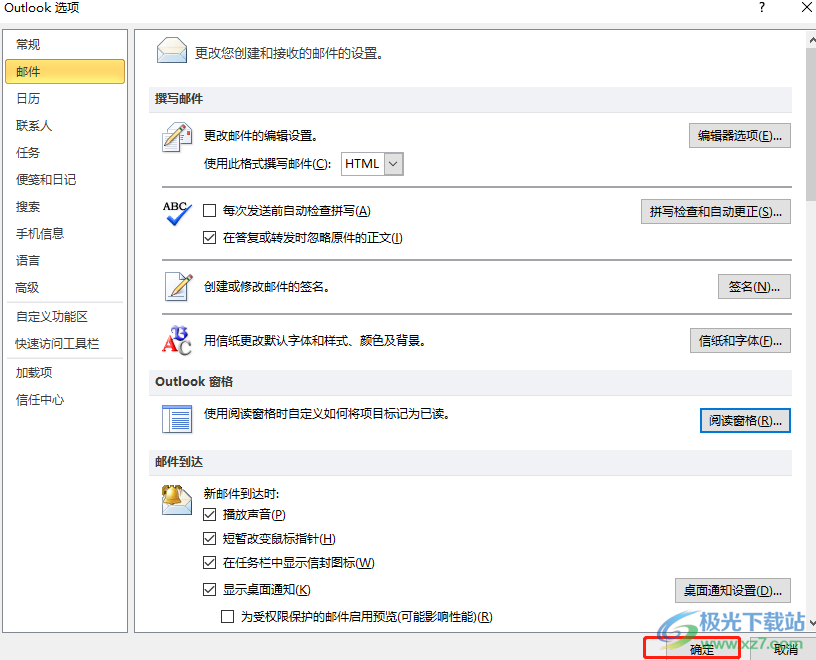
以上就是小编对用户提出问题整理出来的方法步骤,用户从中知道了大致的操作过程为点击文件——选项——邮件——阅读窗格——勾选当选定内容更改时将项目标记为已读选项——确定这几步,方法简单易懂,因此感兴趣的用户快来看看小编的教程吧。
